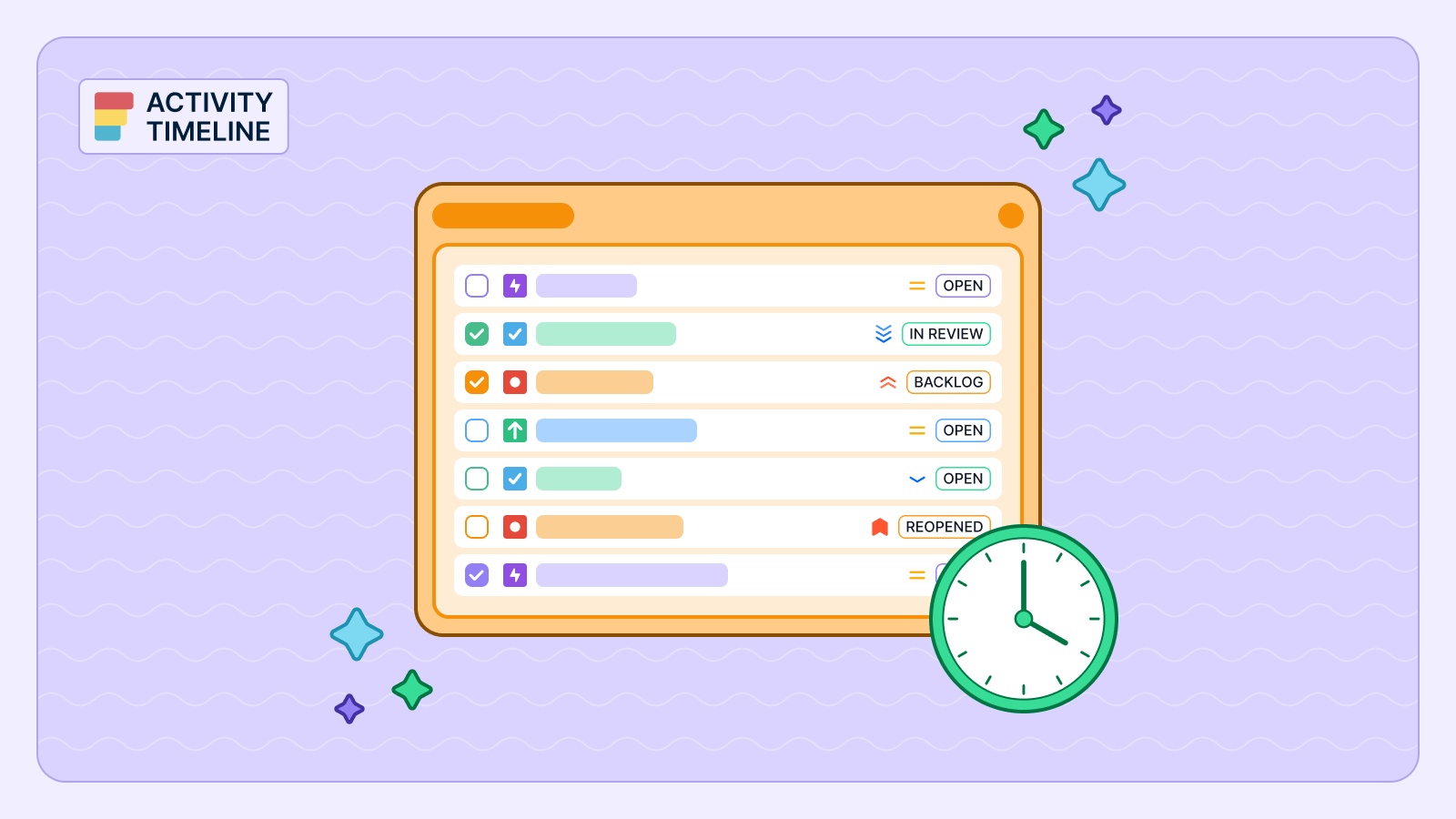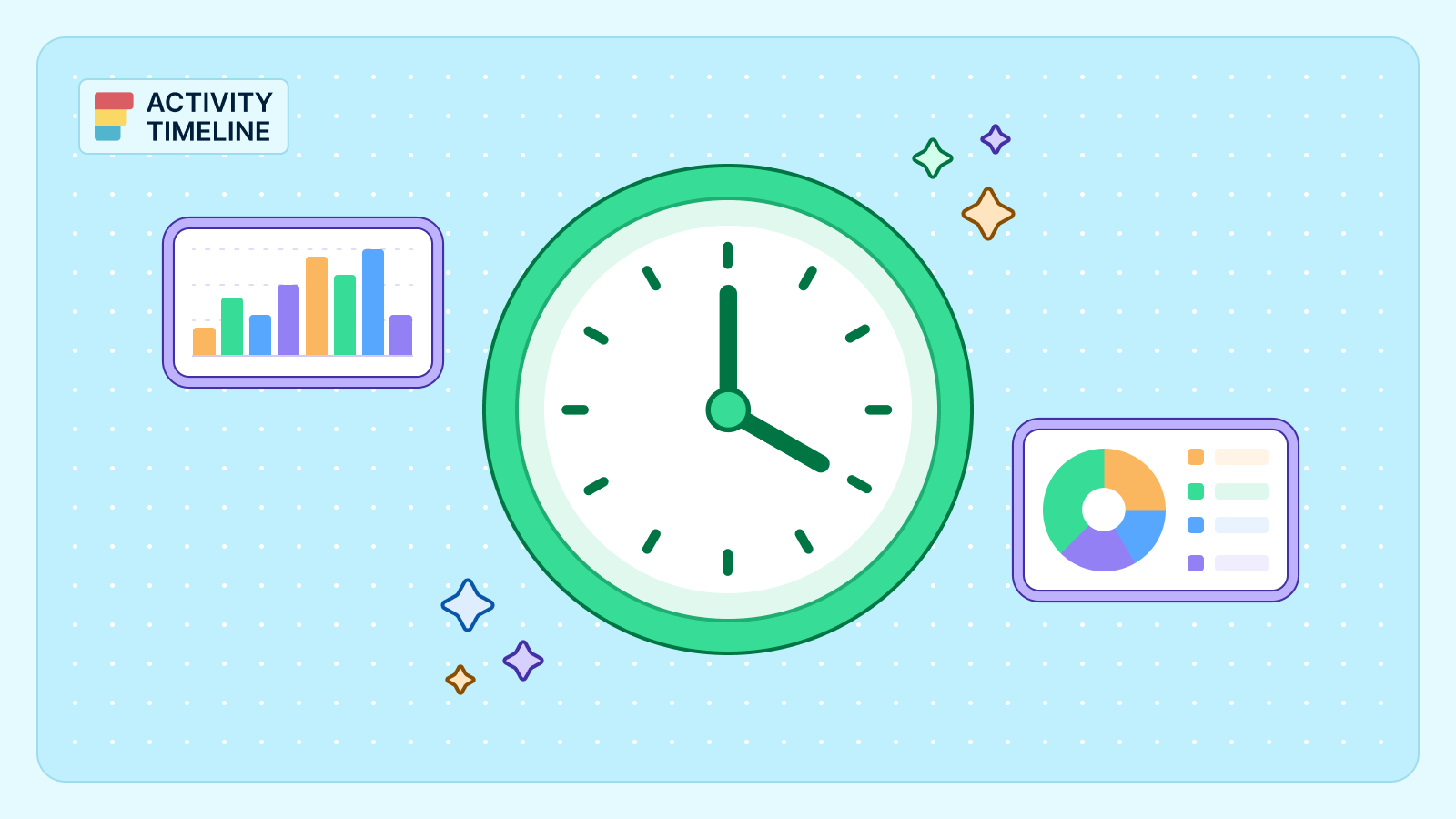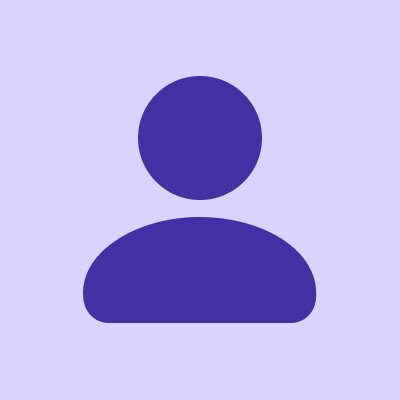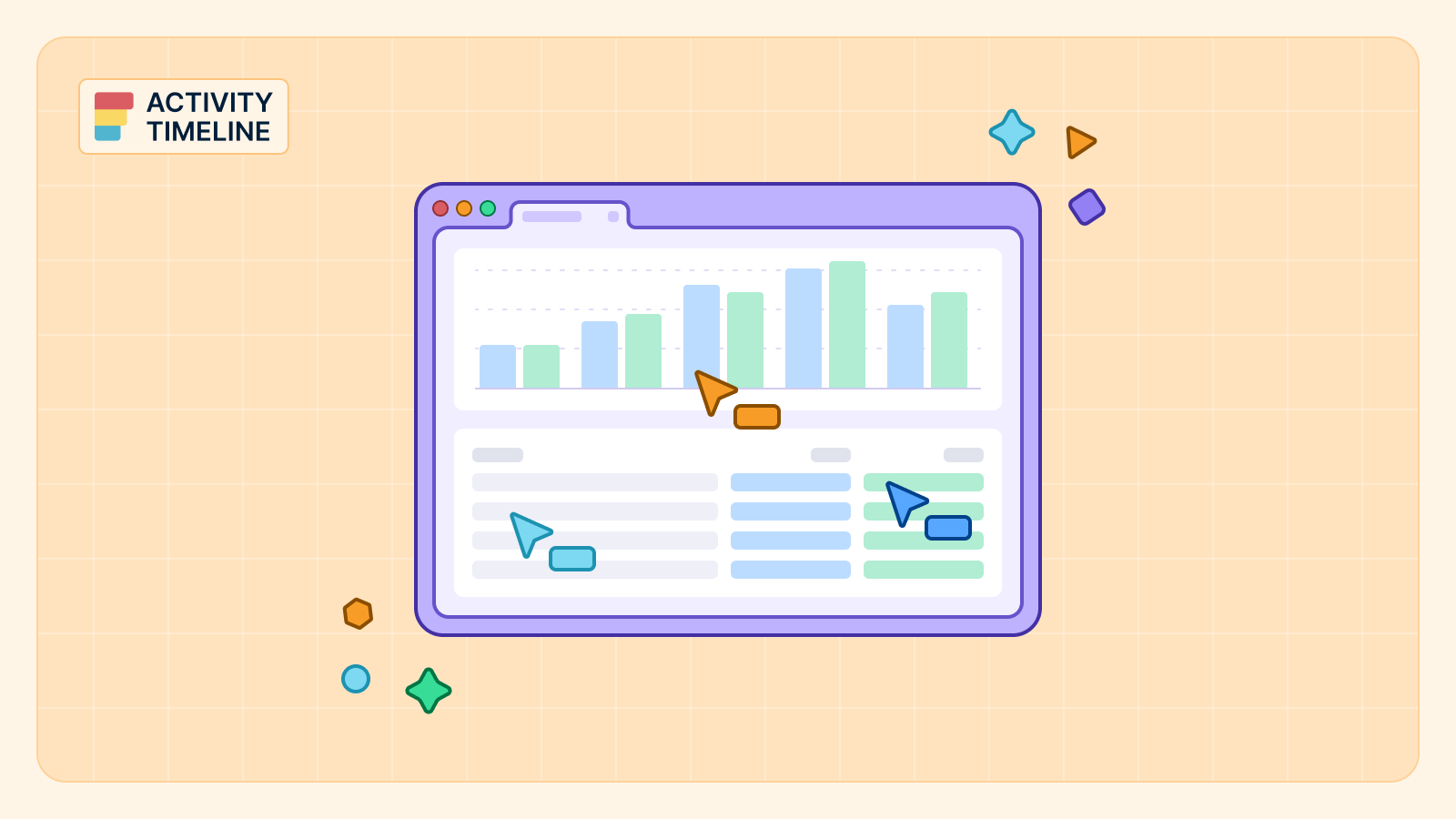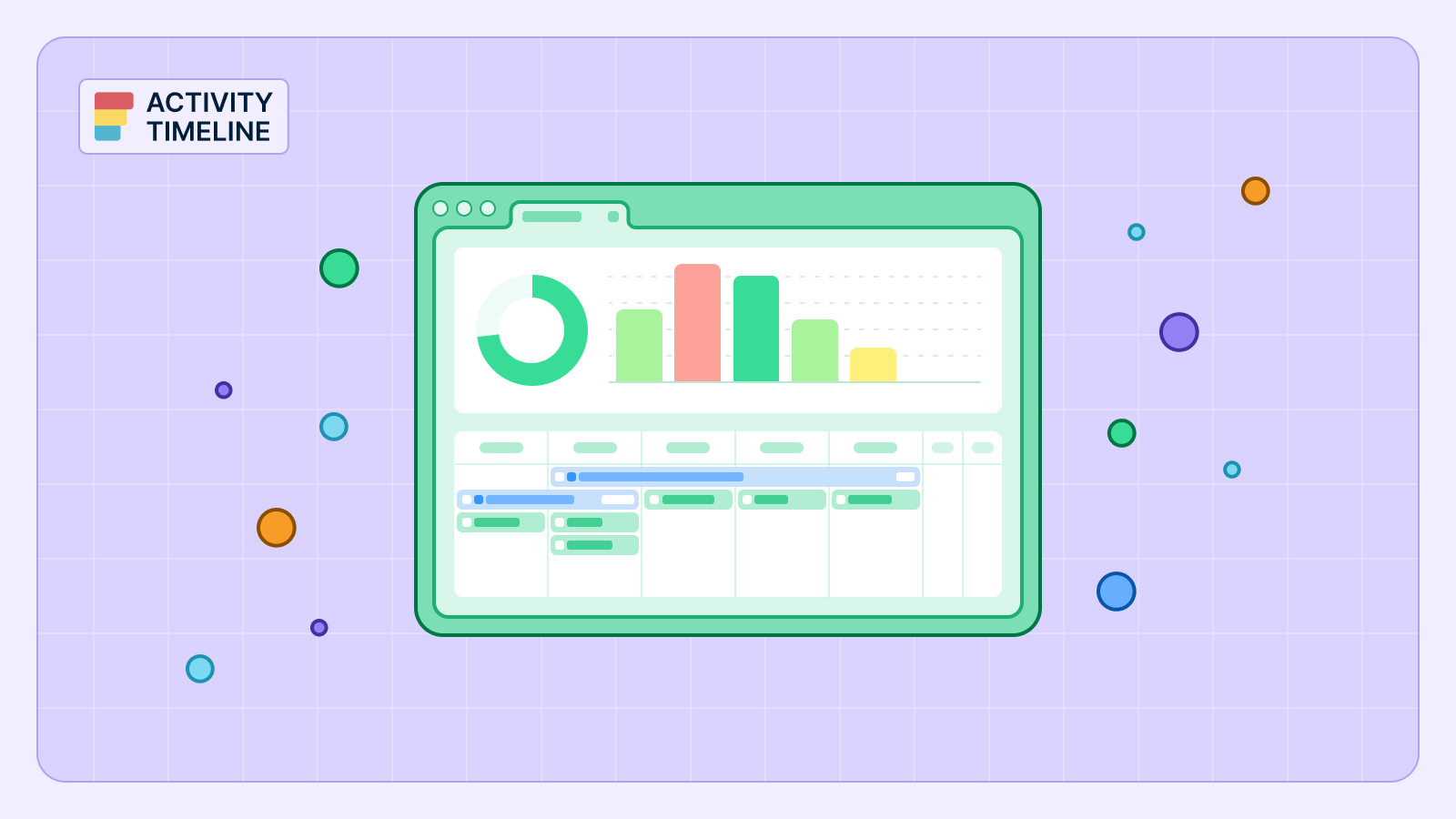O tempo de rastreamento está em jogo.
Mas simplesmente contar horas não é suficiente para entender para onde sua empresa está indo. As equipes modernas precisam de insights mais profundos sobre como o tempo é gasto para tomar decisões mais inteligentes e baseadas em dados.
É aqui que está avançado rastreamento de tempo e registro de trabalho no Jira se torna uma ferramenta poderosa. Ao ir além do binário de “faturável” versus “não faturável”, você pode categorizar as entradas de tempo com um nível de granularidade que transforma os dados brutos em um ativo estratégico.
Este artigo explicará como você pode aproveitar categorias de registro de trabalho personalizadas no Jira usando o aplicativo ActivityTimeline para obter uma vantagem competitiva. Esse não é apenas um recurso levantado pelas discussões da comunidade, mas uma mudança fundamental na forma como você analisa o desempenho do projeto.
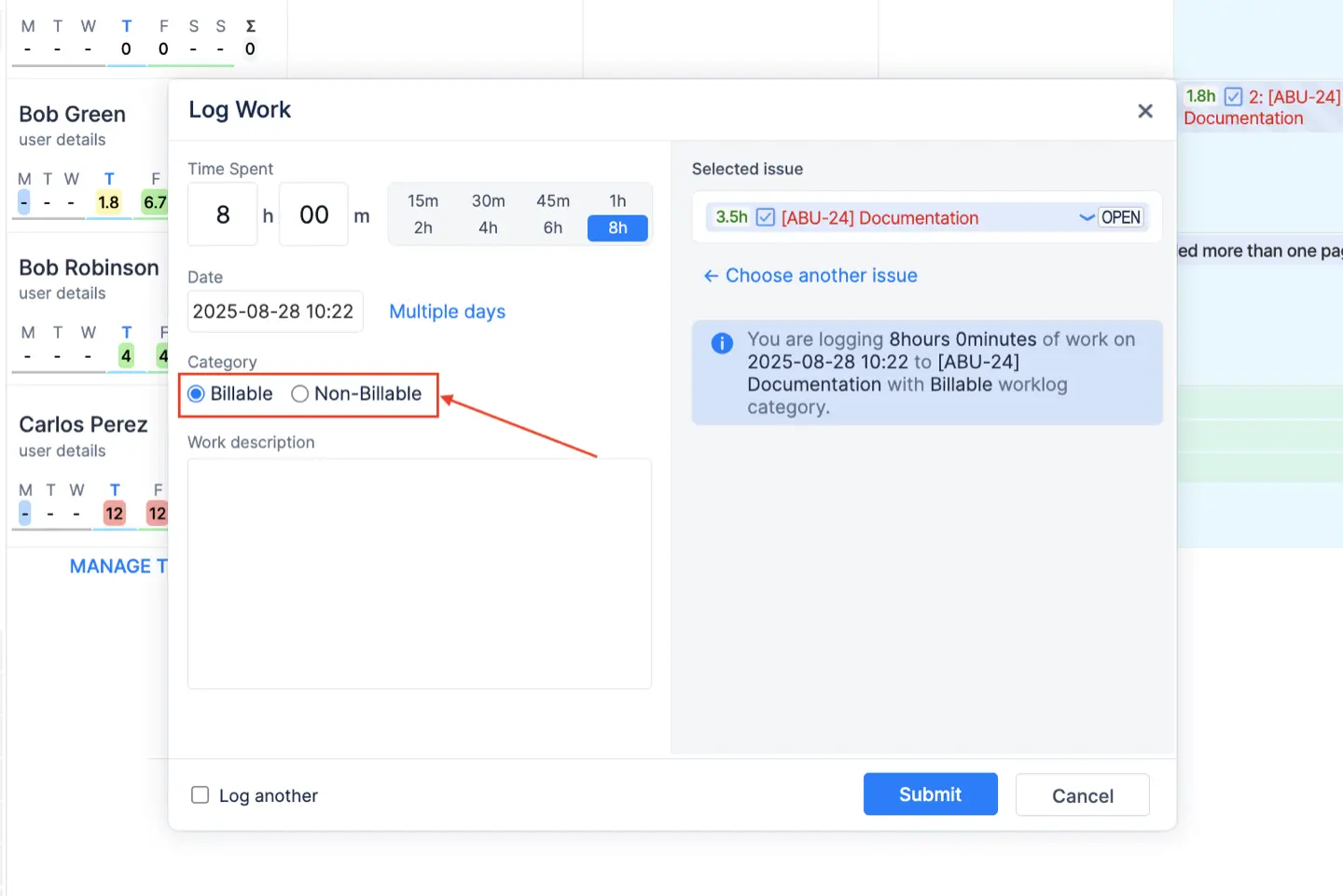
{{tl-dr}}
O problema com o simples controle de tempo
Historicamente, registrar o tempo no Jira tem sido um processo necessário, mas muitas vezes complicado. Para muitas equipes, é uma entrada simples e manual de quanto tempo foi gasto em uma tarefa. Mas essa abordagem oferece poucas informações detalhadas.
Imagine tentar entender a lucratividade de um projeto quando a única distinção é entre horas faturáveis e horas não faturáveis. Você sabe que um desenvolvedor gastou 10 horas em uma tarefa, mas esse tempo foi gasto codificando um novo recurso, corrigindo um bug ou fornecendo uma demonstração interna?
Essa falta de contexto torna difícil para um gerente prever com precisão projetos futuros, justificar orçamentos para clientes e creditar adequadamente os funcionários por seu trabalho. É um problema que o ActivityTimeline resolve ao permitir que você defina e aplique categorias descritivas poderosas a cada entrada do registro de trabalho.
Configurando suas categorias de registro de trabalho personalizadas
A criação de categorias personalizadas é um processo simples que coloca você no controle total de seus dados de controle de tempo. É uma maneira fácil de garantir que suas planilhas de horas reflitam a natureza exclusiva de sua empresa.
Para começar, você precisa navegar até o Configuração de horários página no aplicativo ActivityTimeline.
Guia passo a passo para criar uma nova categoria
- Vá para Configurações do Jira e selecione Applicações.
- Encontre o aplicativo ActivityTimeline e clique em Configuração.
- No menu à esquerda, escolha Configuração de horários.
- Papel para baixo até o Categorias do registro de trabalho seção, onde você verá a lista existente de categorias.
- Para criar um nova categoria, clique no botão “+ Criar nova categoria” na parte inferior do mesa.
- Uma nova entrada será exibida. Forneça um nome descritivo para sua categoria (por exemplo, “Desenvolvimento”, “Controle de qualidade”, “Marketing” ou”Horas extras“).
- Opcionalmente, você pode escolher um ícone para representar visualmente a categoria.
- Clique aqui Atualizar botão na parte inferior da página para salvar suas alterações e disponibilize novas categorias para seu horas.
- Essas novas categorias aparecerão automaticamente como novas opções em um menu suspenso de seleção única quando um usuário registra o trabalho. Você pode criar até 100 categorias personalizadas para combinar perfeitamente com o fluxo de trabalho de sua equipe.
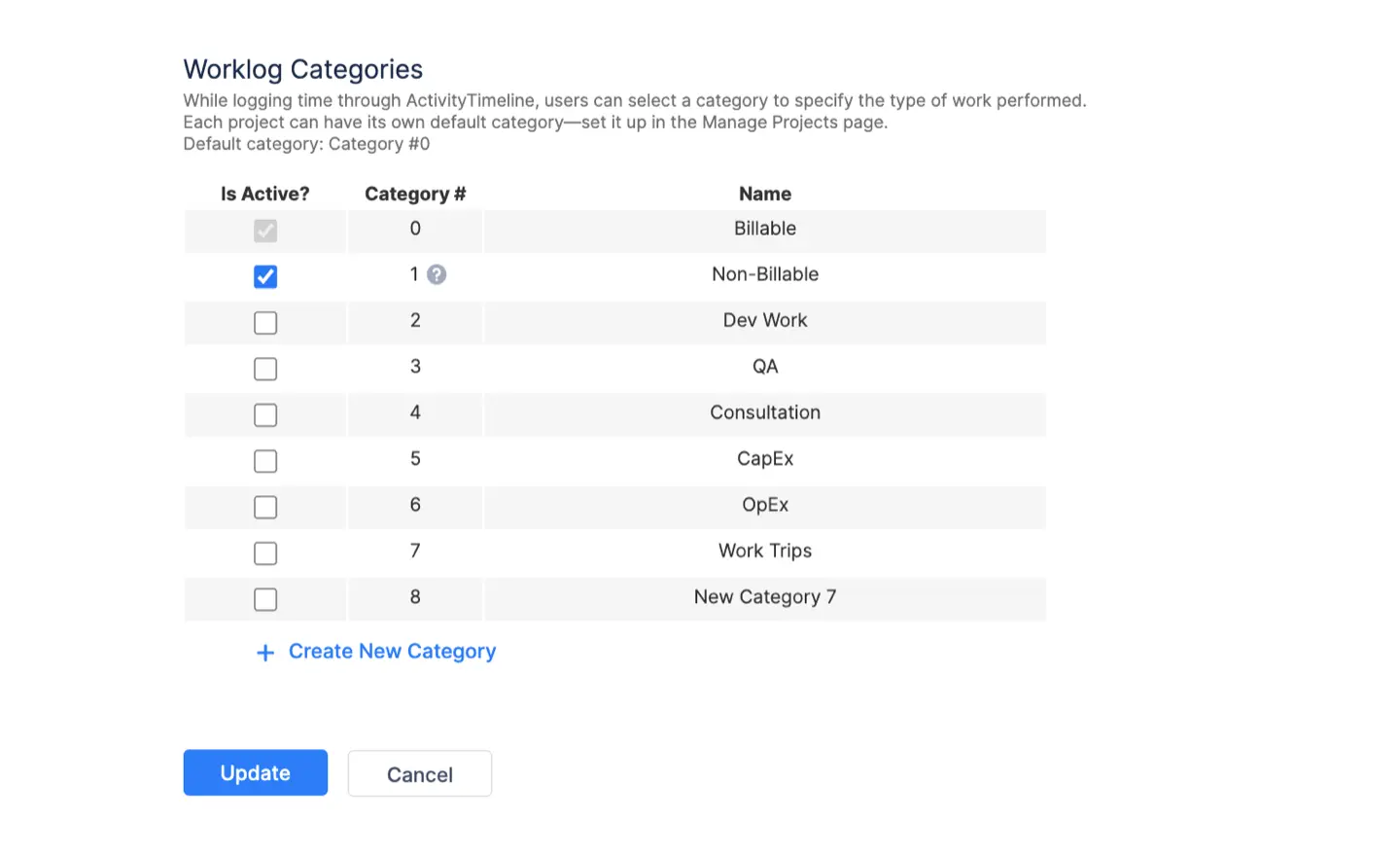
Usando categorias de registro de trabalho na prática
Depois que suas categorias são configuradas, usá-las é simples e intuitivo. Quando um funcionário registra o tempo gasto em uma tarefa, ele seleciona a categoria relevante em um menu suspenso.
Cronogramas de atividades emTrabalho de log Na caixa de diálogo, que pode ser acessada no Planner, no Workspace ou diretamente no Jira, o usuário encontrará as novas categorias prontas para uso.
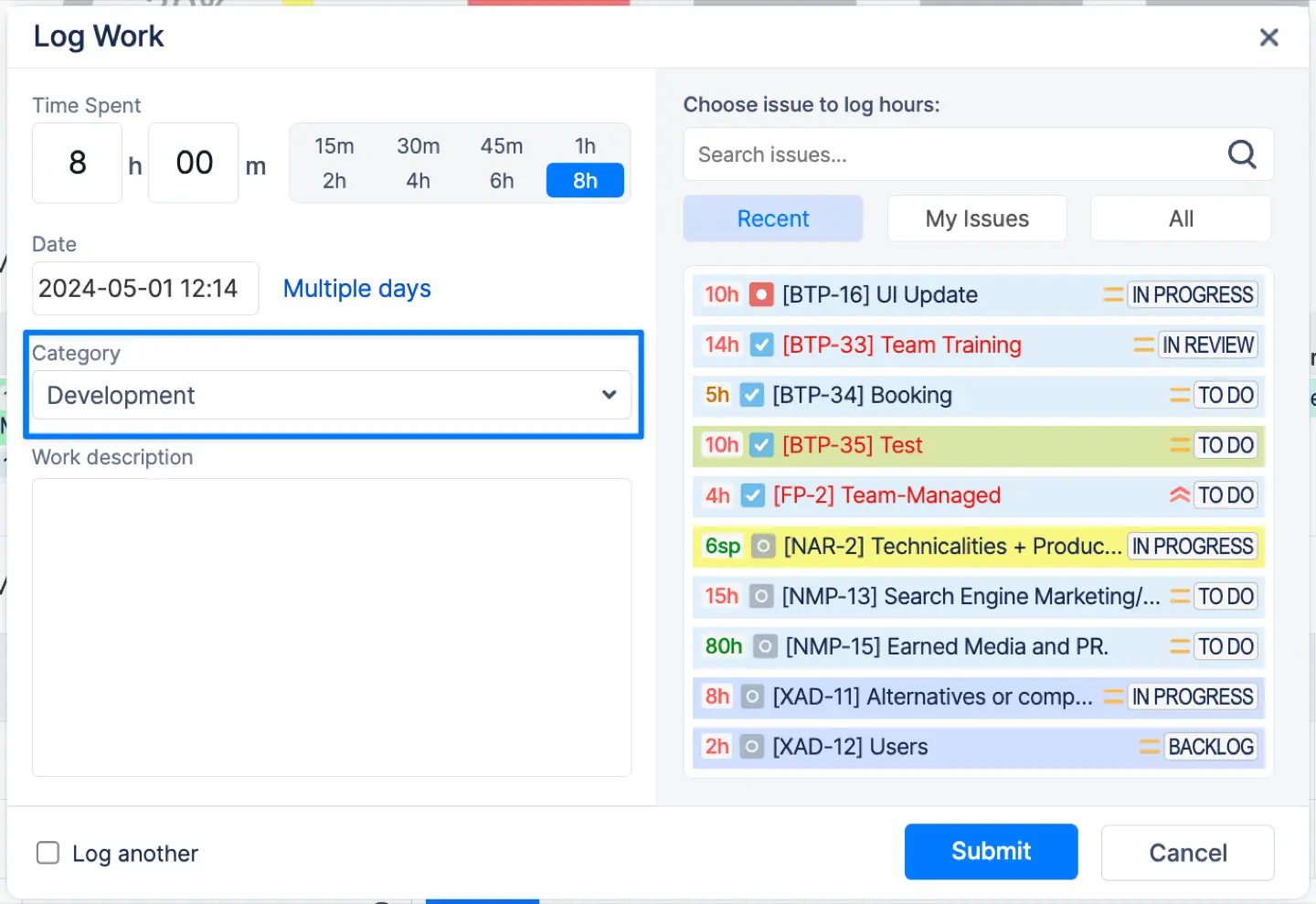
Esse pequeno passo faz uma grande diferença. Para fins de teste, um engenheiro de QA pode registrar 4 horas na categoria “QA”, enquanto um especialista em marketing registra 2 horas na categoria “Marketing” para uma tarefa dentro do mesmo projeto. Isso fornece uma rica camada de dados que simplesmente não é possível com o controle básico do tempo.
Posteriormente, um gerente pode agrupar e analisar as horas por essas categorias em relatórios detalhados do quadro de horários para obter informações sobre como o tempo está sendo gasto em diferentes tipos de trabalho.
É possível gerar relatórios de cronograma e quadro de horários detalhados e agrupar os dados por categoria para que você possa entender quanto tempo está sendo consumido por cada tipo de trabalho. Vá para Planilhas de horas → Abrir cronograma ou visualização detalhada → Personalizar → No menu suspenso “Agrupar por”, escolha “Categoria”:
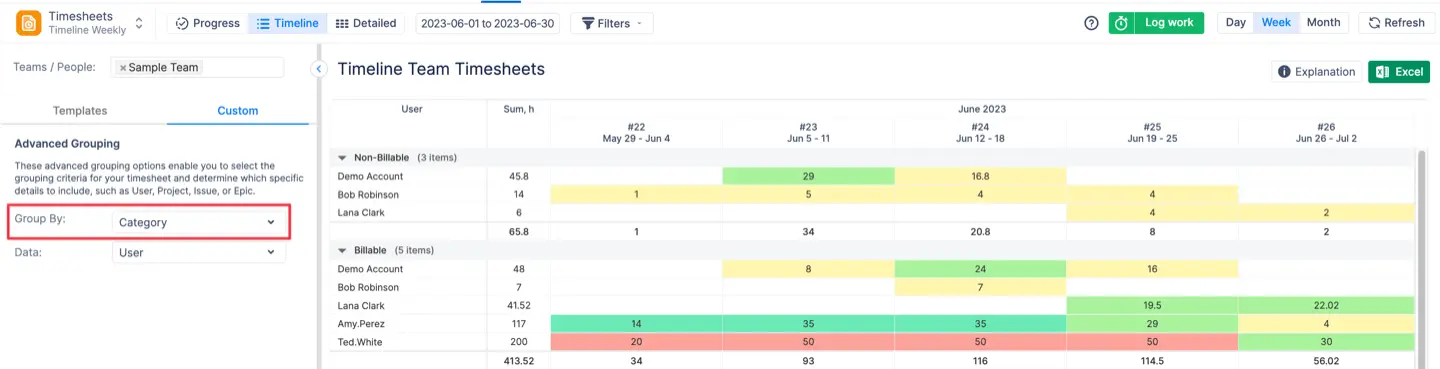
Configurando eventos que não são do Jira como registros de trabalho
Nem todo trabalho importante acontece em uma tarefa do Jira. Reuniões relacionadas a projetos, chamadas com clientes e sessões de treinamento são atividades essenciais que devem ser refletidas em suas planilhas de horários. O ActivityTimeline fornece uma solução poderosa, permitindo que você trate eventos de “reserva” como registros de trabalho.
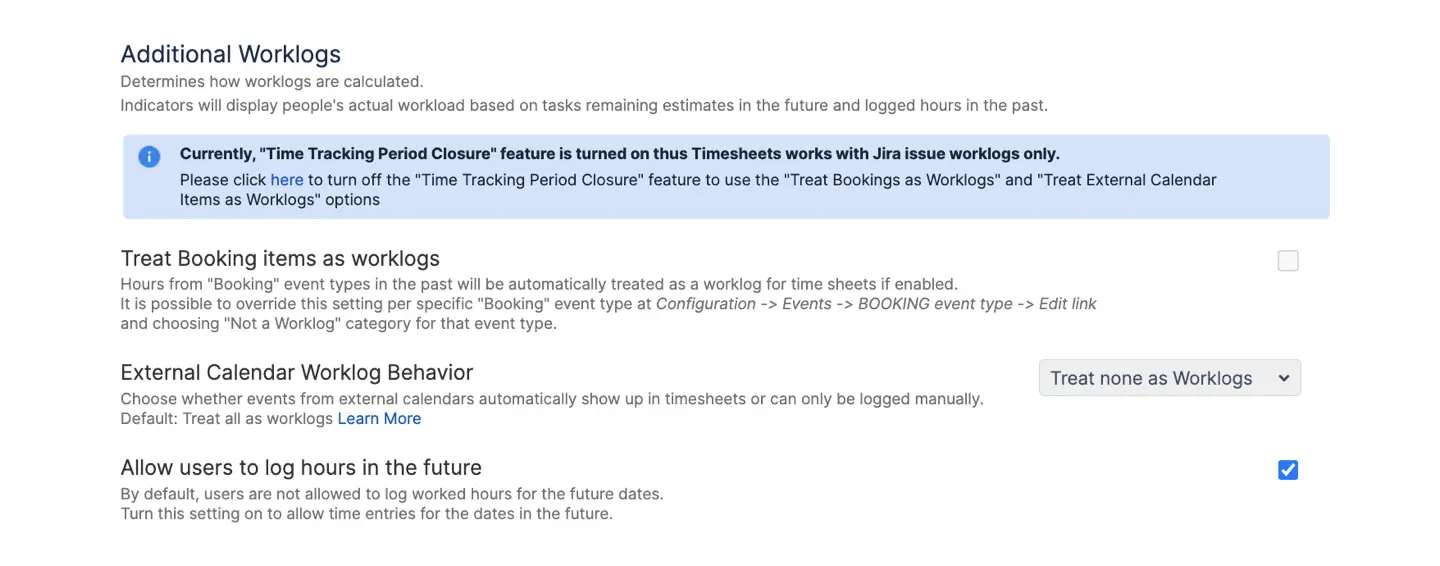
Você pode ativar ou desativar essa configuração na página Configuração de horários. Com essa opção ativada, todas as horas alocadas por meio de um evento do Booking no passado serão automaticamente tratadas como um registro de trabalho para suas planilhas de horários. Esse recurso é inestimável para capturar uma visão completa das contribuições de um funcionário, mesmo para tarefas não vinculadas a um ticket do Jira.
Por exemplo, um líder de equipe pode criar um evento “Agendado” para uma reunião de planejamento estratégico de 2 horas e marcá-lo como um registro de trabalho. Esse tempo gasto aparecerá em seu relatório de quadro de horários junto com as horas de edições regulares do Jira, fornecendo uma visão abrangente da semana.
Se você precisar usar um evento de “Reserva” para outros fins de planejamento e não quiser que ele seja incluído como um registro de trabalho, você pode ignorar esse comportamento. Basta editar o tipo de evento específico e definir sua categoria de registro de trabalho como “Não é um registro de trabalho”.
Conclusão
A capacidade de personalizar as categorias do registro de trabalho é uma vantagem estratégica para qualquer organização que use o Jira. Ele transfere seu controle de tempo de uma simples carga administrativa para uma ferramenta de análise profunda. Com o ActivityTimeline, você pode facilmente configurar, aplicar e relacionar essas categorias em suas várias equipes.
Ao tratar cada hora registrada como um ponto de dados rico, você capacita os gerentes a tomarem as melhores decisões sobre alocação de recursos e lucratividade do projeto. Essa abordagem avançada garante que você sempre tenha uma compreensão clara e precisa de onde o tempo de sua equipe é investido, fornecendo os insights de que você precisa para ter sucesso.